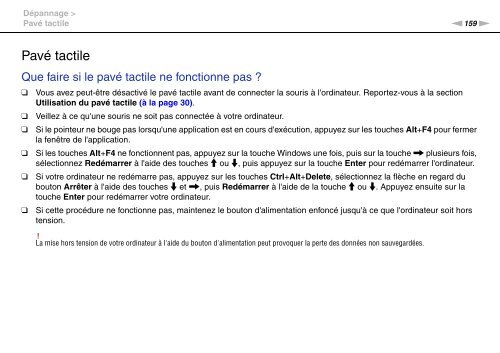Sony VGN-FW46Z - VGN-FW46Z Mode d'emploi
Sony VGN-FW46Z - VGN-FW46Z Mode d'emploi
Sony VGN-FW46Z - VGN-FW46Z Mode d'emploi
You also want an ePaper? Increase the reach of your titles
YUMPU automatically turns print PDFs into web optimized ePapers that Google loves.
Dépannage ><br />
Pavé tactile<br />
n159<br />
N<br />
Pavé tactile<br />
Que faire si le pavé tactile ne fonctionne pas ?<br />
❑<br />
❑<br />
❑<br />
❑<br />
❑<br />
❑<br />
Vous avez peut-être désactivé le pavé tactile avant de connecter la souris à l'ordinateur. Reportez-vous à la section<br />
Utilisation du pavé tactile (à la page 30).<br />
Veillez à ce qu'une souris ne soit pas connectée à votre ordinateur.<br />
Si le pointeur ne bouge pas lorsqu'une application est en cours d'exécution, appuyez sur les touches Alt+F4 pour fermer<br />
la fenêtre de l'application.<br />
Si les touches Alt+F4 ne fonctionnent pas, appuyez sur la touche Windows une fois, puis sur la touche , plusieurs fois,<br />
sélectionnez Redémarrer à l'aide des touches M ou m, puis appuyez sur la touche Enter pour redémarrer l'ordinateur.<br />
Si votre ordinateur ne redémarre pas, appuyez sur les touches Ctrl+Alt+Delete, sélectionnez la flèche en regard du<br />
bouton Arrêter à l'aide des touches m et ,, puis Redémarrer à l'aide de la touche M ou m. Appuyez ensuite sur la<br />
touche Enter pour redémarrer votre ordinateur.<br />
Si cette procédure ne fonctionne pas, maintenez le bouton d'alimentation enfoncé jusqu'à ce que l'ordinateur soit hors<br />
tension.<br />
!<br />
La mise hors tension de votre ordinateur à l'aide du bouton d'alimentation peut provoquer la perte des données non sauvegardées.